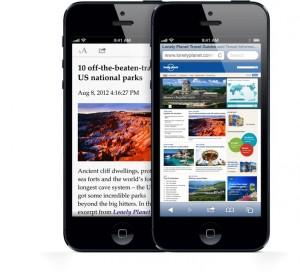
Il popolare melafonino targato Apple ci permette di fare un sacco di cose, come ad esempio navigare sul web, controllare i messaggi di posta elettronica, ascoltare la musica, guardare video, scattare fotografie, leggere ebook e tanto altro ancora.
L’iPhone a volte lo prestiamo agli amici o ai parenti, perchè magari hanno bisogno di fare una ricerca veloce su Google, desiderano controllare un articolo di Wikipedia o vogliono aggiornare lo stato di Facebook. Tutto molto bello, ma la privacy è la privacy, e non è certo bello che qualcuno si metta a curiosare la lista dei siti web che abbiamo visitato in precedenza. Per risolvere questo fastidioso problema, è sufficiente cancellare la cronologia dei siti web visitati prima di prestare l’iPhone, o anche l’iPad o l’iPod touch, ad un nostro conoscente. Ecco come fare.
Se non avete mai cancellato la cronologia dei siti web visitati, non dovete affatto preoccuarvi. Si tratta infatti di un’operazione semplice e veloce, e una volta imparata vi tornerà utile più di una volta. In questa guida vi spiegamo passo passo come procedere, sia con il browser di serie Safari che con Chrome, scaricabile liberamente dall’App Store. Perchè proprio Chrome? Si tratta del browser di terze parti più utilizzato dai possessori di iPhone.
Iniziamo spiegando come cancellare la cronologia di Safari, il browser web di serie che troviamo preinstallato all’interno del sistema operativo mobile iOS. La prima cosa da fare è fare tap sull’icona delle Impostazioni della Spring Board, quindi scorriamo la schermata in basso e scegliamo la voce “Safari”.
Nella nuova schermata facciamo tap sul pulsante “Cancella cronologia” e, non appena comparirà il messaggio “Sei sicuro di voler cancellare la cronologia?”, confermiamo scegliendo la voce “Cancella cronologia”. Se invece abbiamo cambiato idea, allora premiamo il tasto Annulla.
Dopo aver cancellato la cronologia, se non ci sentiamo ancora del tutto soddisfatti possiamo cancellare pure i cookies e i dati di cache, semplicemente facendo tap sull’opzione “Cancella cookie e dati”.
Questo è il metodo più completo, tuttavia possiamo cancellare i dati della cronologia di Safari anche avviando il browser. Facciamo tap sull’icona a forma di libro per visualizzare la schermata della Cronologia e premiamo su Cancella per rimuovere la lista dei siti web visitati.
Per quanto riguarda il browser Chrome, è sufficiente fare tap sul pulsante Menu che si trova in alto a destra, aprire la schermata delle Impostazioni, scegliere la voce Privacy e quindi “Cancella cronologia”. Semplice, vero?

![Jailbreak team Taig aggiorna tool eseguire sblocco anche 8.4! Vediamo insieme guida come eseguirlo! [Aggiornato Vers. 2.2.0]](https://m2.paperblog.com/i/289/2898336/jailbreak-ios-84-il-team-taig-aggiorna-il-too-L-6f7Kho-175x130.png)




